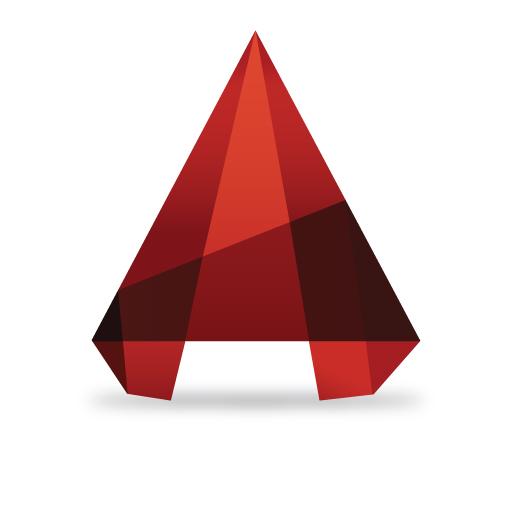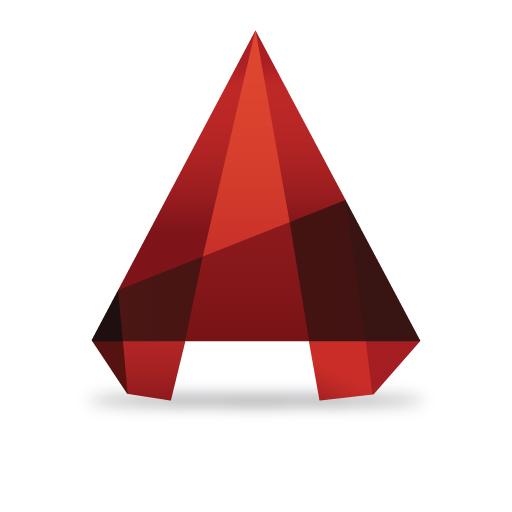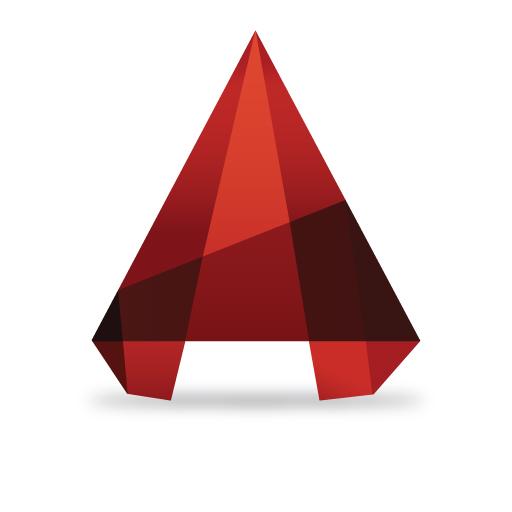Зміст
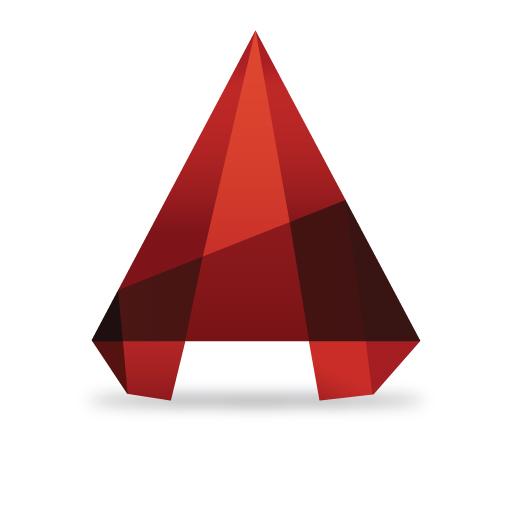
Крім найширшого інструментарію для створення двомірних креслень, Автокад може похвалитися функціями тривимірного моделювання. Ці функції досить затребувані в сфері промислового дизайну і машинобудуванні, де на основі тривимірної моделі дуже важливо отримати ізометричні креслення, оформлені відповідно до норм.
У даній статті ознайомимося з базовими поняттями про те, як виконується 3D моделювання в AutoCAD.
3D-моделювання в AutoCAD
Для того, щоб оптимізувати інтерфейс під потреби об'ємного моделювання, виберіть Профіль &171;основи 3D&187; в панелі швидкого доступу, що знаходиться в лівому верхньому кутку екрану. Досвідчені користувачі можуть скористатися режимом & 171; 3D-моделювання&187;, який містить більшу кількість функцій.
Перебуваючи в режимі &171;основи 3D&187;, ми розглянемо Інструменти вкладки &171;Головна&187;. Саме вони забезпечують стандартний набір функцій для 3D-моделювання.
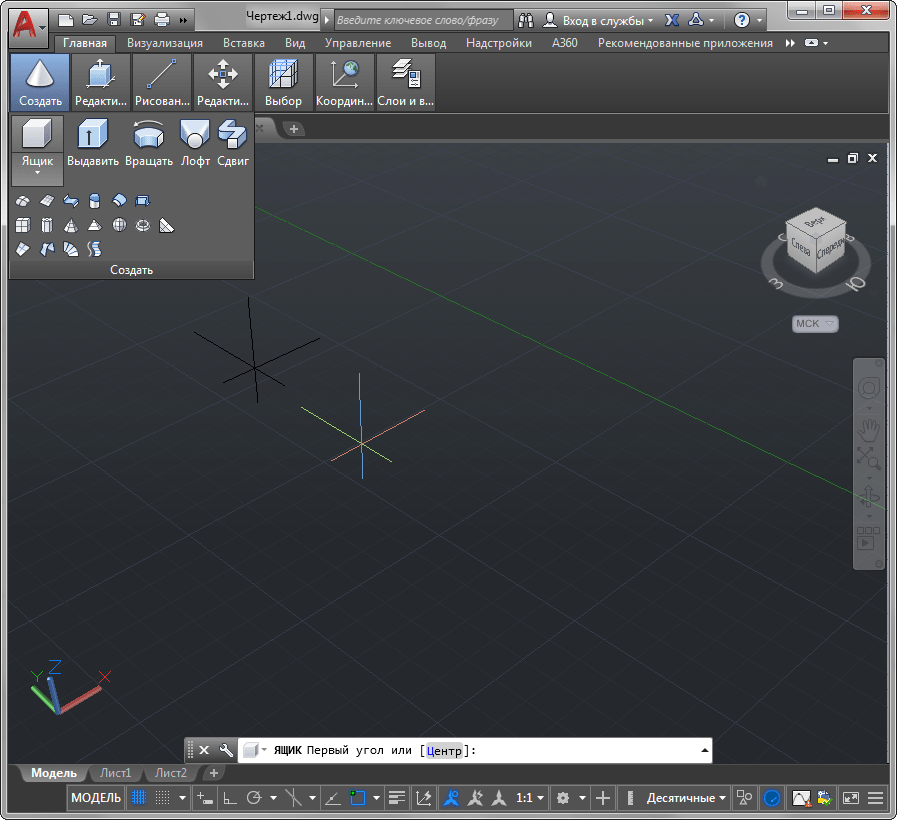
Панель створення геометричних тіл
Перейдіть в режим аксонометрії, натиснувши на зображення будиночка у верхній лівій частині видового куба.
Детальніше читайте у статті: Як користуватися аксонометрією в AutoCAD
- Перша кнопка з випадаючим списком дозволяє створювати геометричні тіла: куб, конус, сферу, циліндр, тор та інші. Щоб створити об'єкт, виберіть його тип зі списку, введіть його параметри в командному рядку або побудуйте графічним способом.
- Наступна кнопка &8212; операція&171; видавити & 187;. Вона часто застосовується для того, щоб витягнути у вертикальній або горизонтальній площині двомірну лінію, надавши їй обсяг. Виберіть цей інструмент, виділіть лінію та відрегулюйте довжину видавлювання.
- Команда &171;обертати&187; створює геометричне тіло шляхом обертання плоского відрізка навколо обраної осі. Активуйте цю команду, натисніть на відрізок, накресліть або виберіть вісь обертання і в командному рядку введіть кількість градусів, на яке буде здійснюватися обертання (для повністю цілісної фігури &8212; 360 градусів).
- Інструмент&171; Лофт & 187; створює форму на основі обраних замкнутих перерізів. Після натискання кнопки&171; Лофт & 187; вибирайте по черзі потрібні перетину і програма автоматично побудує по ним об'єкт. Після побудови користувач може змінювати режими побудови тіла (гладкий, по нормалі і інші), натиснувши на стрілочку біля об'єкта.
- &171;зсув&187; видавлює геометричну форму по заданій траєкторії. Після вибору операції&171; зсув &187;, виділіть форму, яка буде зміщуватися і натисніть&171; Enter &187;, після цього виділіть траєкторію і ще раз натисніть&171; Enter & 187;.
- Інші функції в панелі &171;створити&187; пов'язані з моделюванням полігональних поверхонь і призначені для більш глибокого, професійного моделінгу.
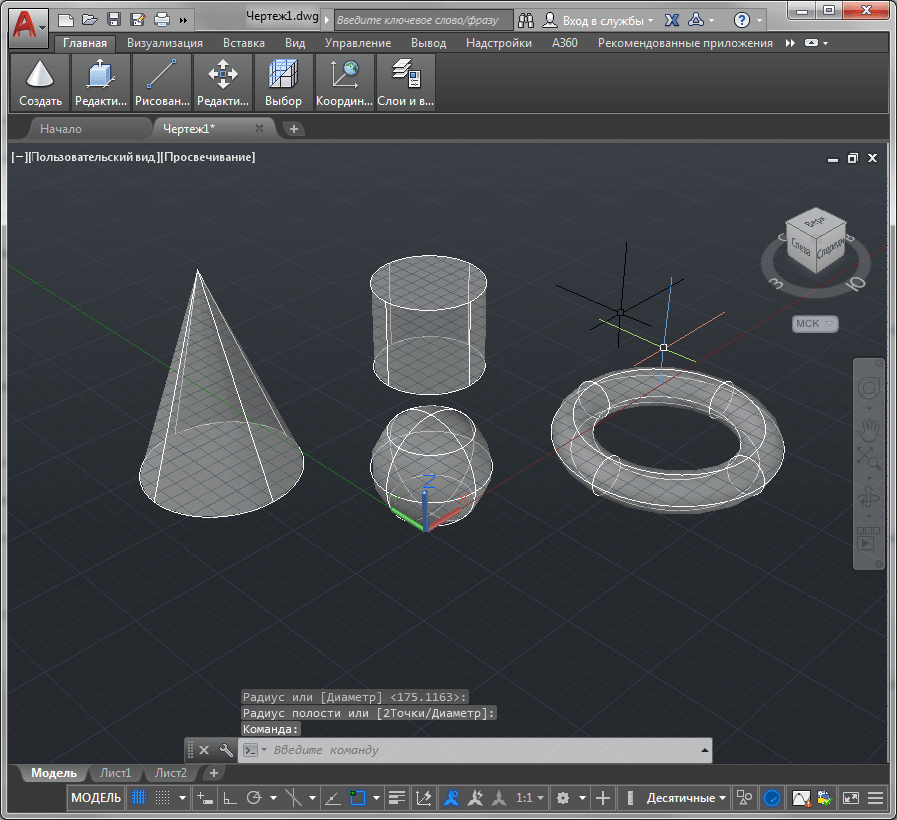
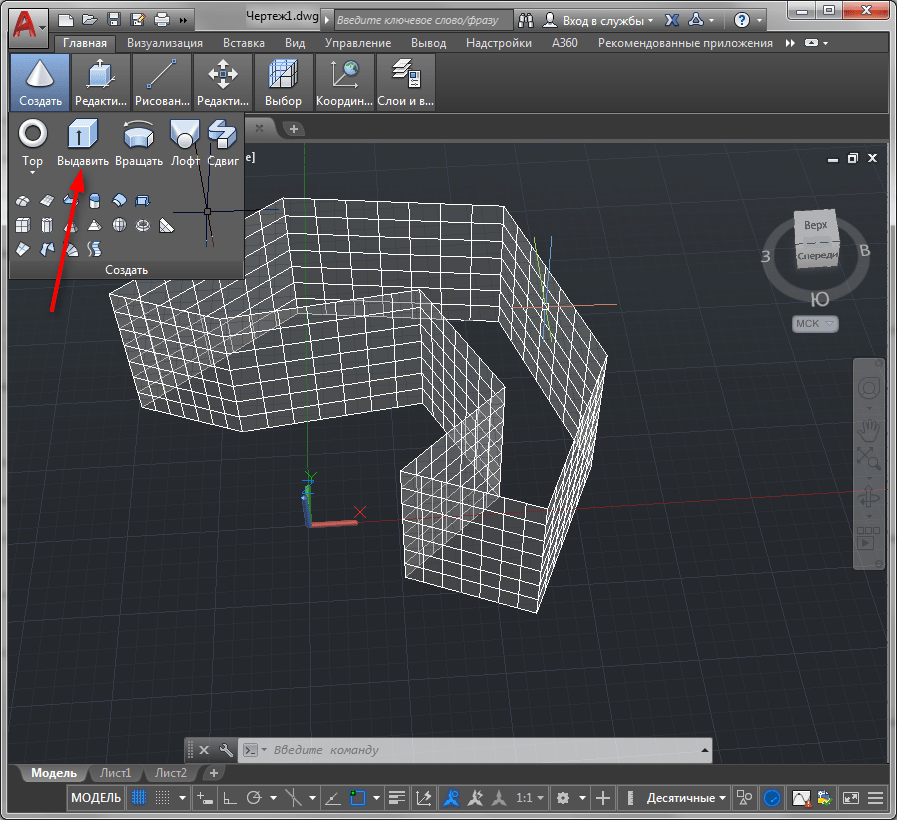
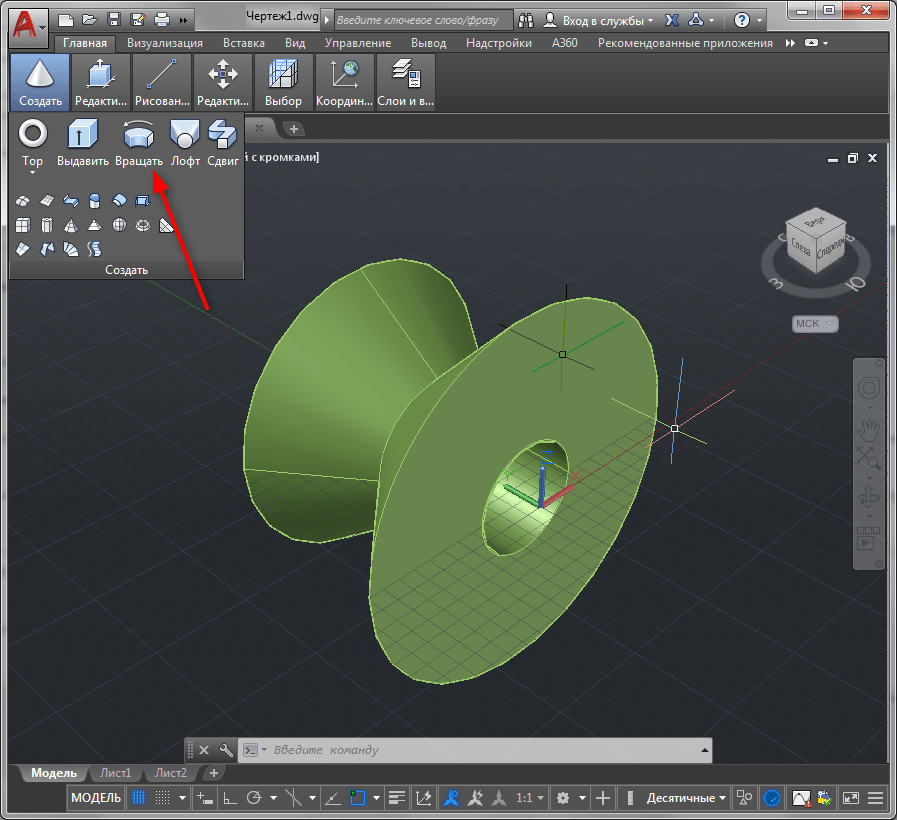
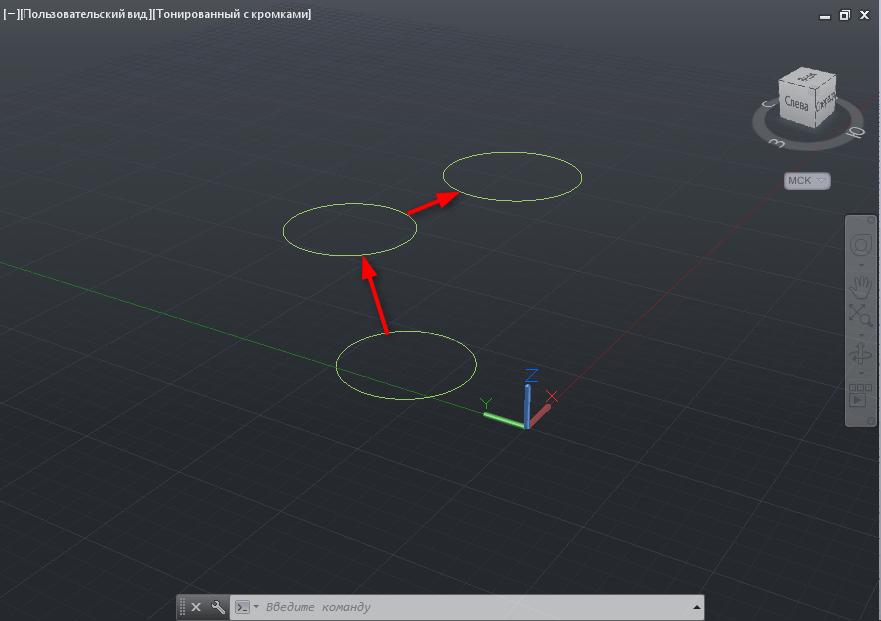
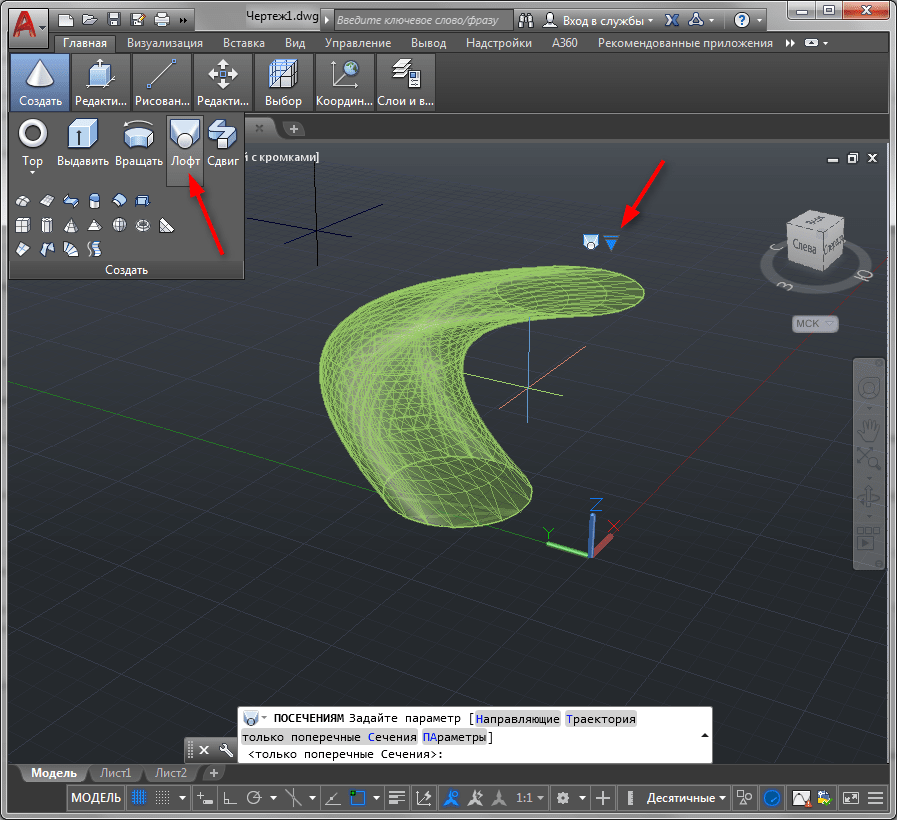
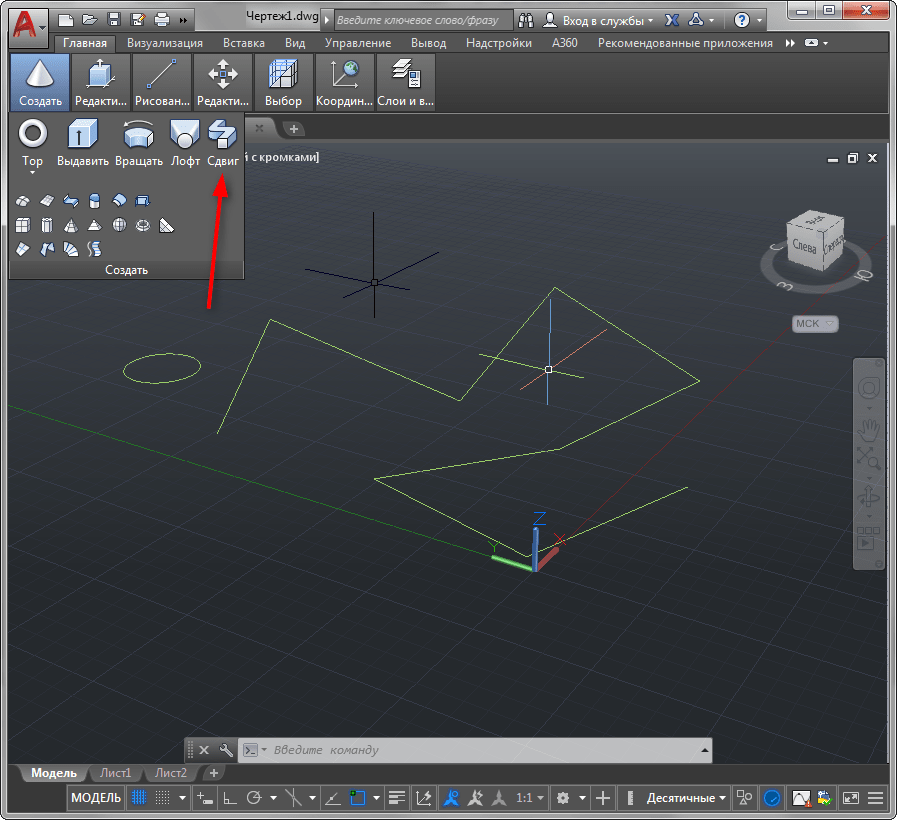
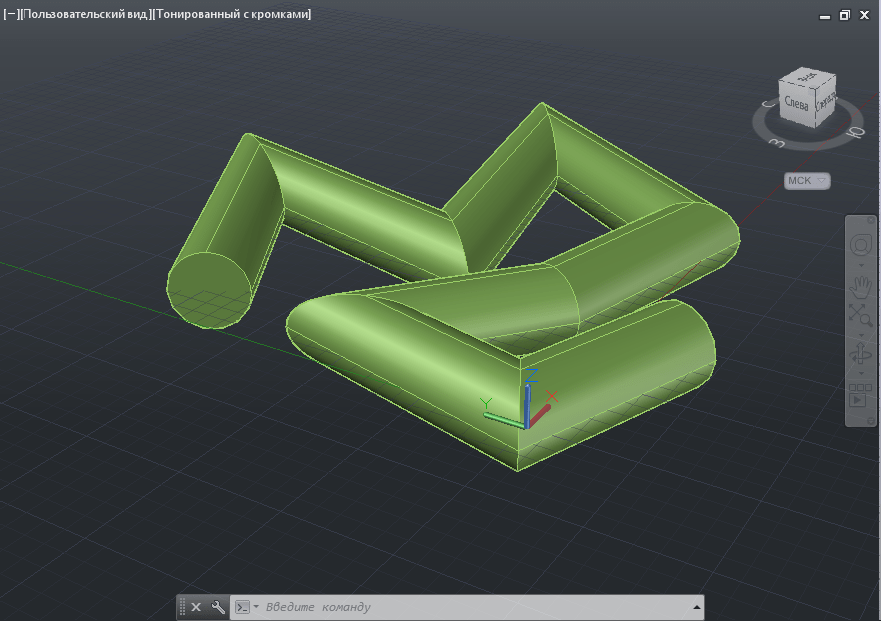
Читайте також: Програми для 3D-моделювання
Панель редагування геометричних тіл
Після створення базових тривимірних моделей розглянемо найбільш часто вживані функції їх редагування, зібрані в однойменній панелі.
- &171;витягування&187; &8212; функція аналогічна видавлювання в панелі створення геометричних тел.витягування застосовується тільки для замкнутих ліній і створює твердотільний об'єкт.
- За допомогою інструменту &171;віднімання&187; виконується отвір в тілі за формою перетинає його тіла. Накресліть два об'єкти, що перетинаються, і активуйте функцію &171;віднімання&187;. Потім виділіть об'єкт, з якого потрібно відняти форму і натисніть &171;Enter&187;. Далі виділіть перетинає його тіло. Натисніть&171; Enter & 187;. Оцініть результат.
- Створіть згладжування кута твердотільного об'єкта за допомогою функції &171;сполучення по кромці&187;. Активуйте цю функцію в панелі редагування і клацніть на грані, яку потрібно скруглить. Натисніть&171; Enter & 187;. У командному рядку виберіть&171; радіус & 187; і задайте величину фаски. Натисніть&171; Enter & 187;.
- Команда &171;Перетин&187; дозволяє відсікати площиною частини існуючих об'єктів. Після виклику цієї команди, виберіть об'єкт, до якого буде застосовуватися перетин. У командному рядку ви знайдете кілька варіантів проведення перетину.
- Припустимо, у вас є накреслений прямокутник, яким ви хочете обрізати конус. Натисніть в командному рядку &171; Плоский об'єкт&187; і клацніть на прямокутнику. Потім клацніть на тій частині конуса, яка повинна залишитися.
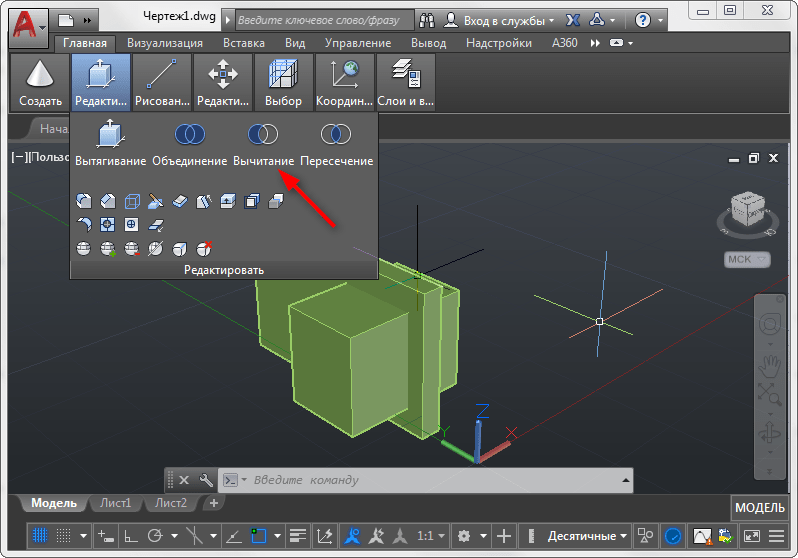
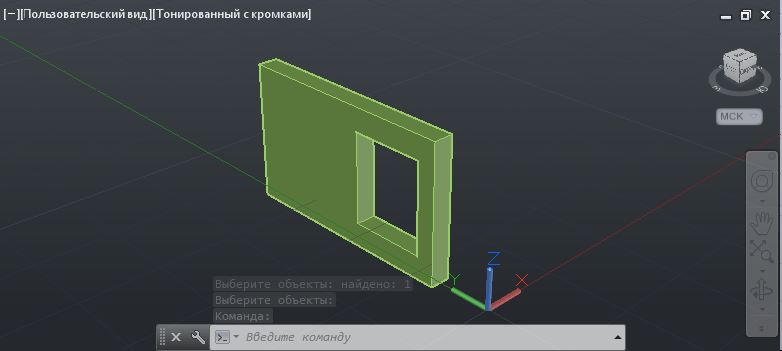
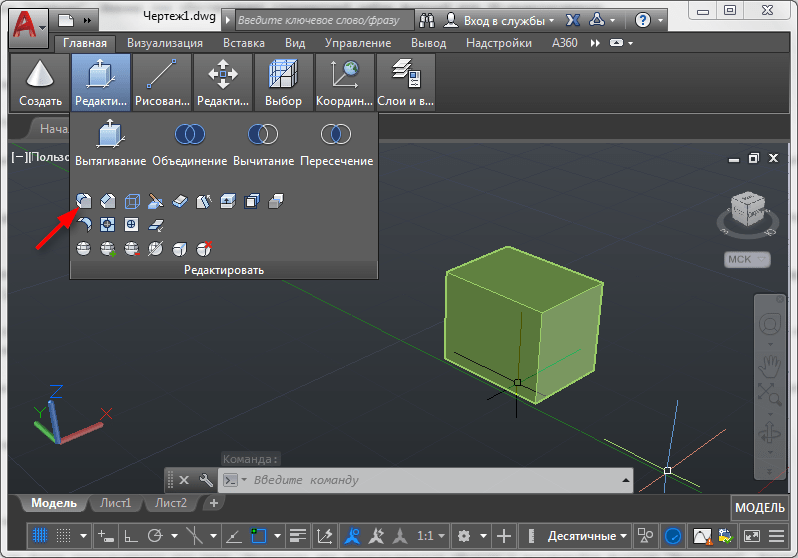
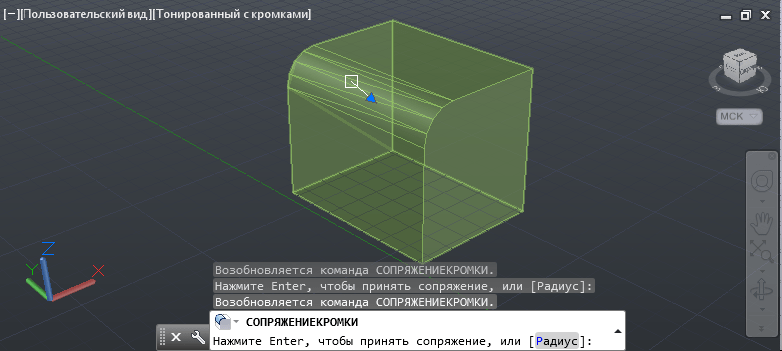
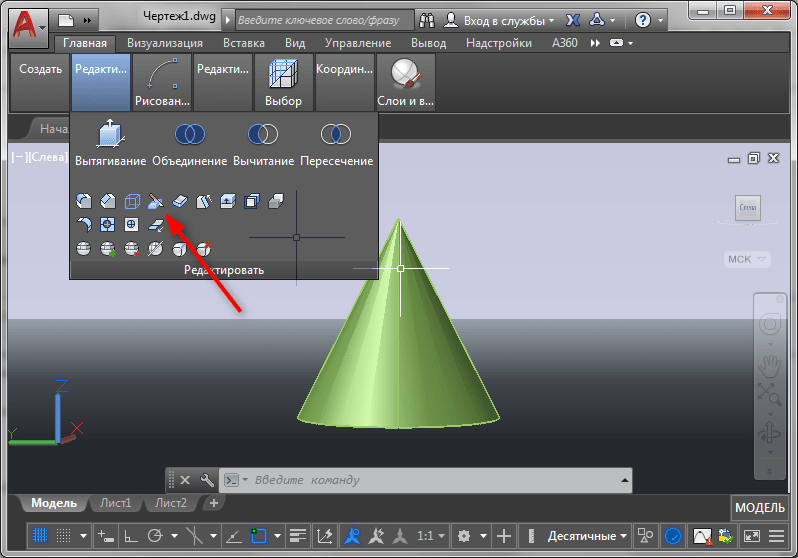
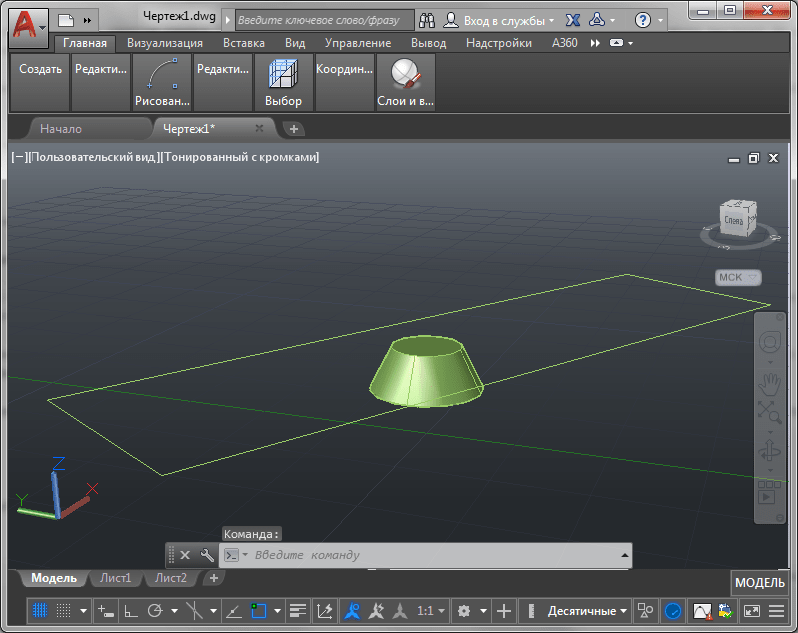
Для проведення цієї операції прямокутник повинен обов'язково перетинати конус в одній з площин.
Інші уроки: Як користуватися AutoCAD
Таким чином, ми коротко розглянули основні принципи створення і редагування тривимірних тіл в Автокаде. Вивчивши цю програму більш глибоко, ви зможете оволодіти всіма доступними функціями 3D-моделювання.